在当今这个数字化时代,iphone 已经成为了我们生活中不可或缺的一部分。无论是工作还是娱乐,它都为我们提供了极大的便利。然而,在享受便利的同时,我们也要学会妥善管理我们的设备,确保数据的安全与隐私。今天,我们就来谈谈一个非常实用的技巧——如何在 iphone 上设置“信任此电脑”,以确保你的设备和数据安全。
为什么需要“信任此电脑”?
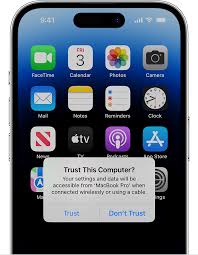
当你首次将 iphone 连接到一台新的电脑时,系统会弹出提示让你确认是否信任这台电脑。这是因为,一旦你选择了“信任”,这台电脑就有权限访问你的 iphone 设备,包括照片、联系人等敏感信息。因此,选择正确的电脑进行信任是非常重要的,特别是如果你经常使用公共电脑或共享设备的话。
如何设置“信任此电脑”?
1. 连接设备:首先,你需要用 usb 数据线将你的 iphone 连接到电脑上。
2. 出现提示:当你的 iphone 连接到电脑后,手机屏幕上会立即弹出一个对话框,询问你是否要“信任此电脑”。同时,如果你开启了屏幕锁定功能,可能还需要输入密码来解锁屏幕。
3. 确认信任:在确认无误后,点击“信任”按钮。这时,iphone 屏幕上会显示一个确认信息,告诉你这台电脑已经被信任。
4. 完成设置:至此,“信任此电脑”的设置就完成了。你可以开始使用 itunes 或 finder(对于 macos catalina 及以上版本)来同步、备份或恢复你的 iphone 数据了。
注意事项
- 在信任任何电脑之前,请务必确认这台电脑属于你自己或者你完全信任的人。
- 如果你不确定是否应该信任某台电脑,最好先咨询专业人士或查阅相关资料。
- 定期检查并更新你的 iphone 设置,确保设备的安全性。
通过上述步骤,你就可以轻松地在 iphone 上设置“信任此电脑”了。记住,保护好自己的数字资产同样重要,希望这篇指南能帮助你更好地管理和保护你的 iphone 设备。






















